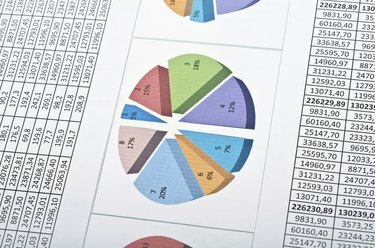
Bahkan spreadsheet sederhana dapat berkembang melampaui tampilan layar dengan tabel data dan grafik turunan.
Kredit Gambar: SunforRise/iStock/Getty Images
Tidak peduli seberapa besar monitor komputer baru Anda, data tampaknya memiliki cara untuk melampaui ruang yang tersedia untuk dilihat. Karena Excel 2013 memiliki ukuran lembar kerja maksimum 1.048.576 baris kali 16.384 kolom, ada kemungkinan besar sebagian besar pengguna akan mengalami masalah navigasi. Untuk membantu menjaga data di layar Anda dalam konteks dan terlihat, Anda bisa membekukan baris, baik yang pertama, baris header atau kumpulan baris apa pun menggunakan opsi Panel Beku di Excel. Anda juga dapat membekukan satu atau lebih kolom dengan cara yang sama.
Membekukan Baris Pertama
Tata letak spreadsheet sederhana sering menggunakan baris pertama sebagai header data. Misalnya, spreadsheet manajemen sumber daya kontak mungkin menyertakan sel untuk nama depan, nama belakang, alamat, negara bagian, nomor telepon, dan sebagainya. Saat Anda menambahkan data, itu pada akhirnya akan menggulir ke bagian bawah monitor Anda, mendorong data di bagian atas layar. Anda cukup membekukan tajuk data Anda di baris 1. Klik tab "Lihat", lalu klik "Bekukan Panel" dan pilih "Bekukan Baris Atas". Header data Anda sekarang tetap terlihat saat Anda menggulir ke bawah.
Video Hari Ini
Menggunakan Panel Beku
Sudah umum untuk menyertakan informasi dan pemformatan untuk mencetak lembar kerja Anda di atas baris header data Anda, membuat pembekuan baris pertama tidak efektif. Mengunci baris di bawah baris pertama mengikuti langkah serupa. Pertama, pilih sel di kolom A di bawah baris terakhir untuk dibekukan. Klik tab "Lihat", klik "Bekukan Panel", lalu klik "Bekukan Panel" dari menu tarik-turun. Semua baris di atas sel yang dipilih sekarang akan dibekukan.
Kolom Pembekuan
Kolom membeku dengan cara yang sama seperti baris. Anda dapat memilih untuk membekukan hanya kolom pertama, di sepanjang sisi kiri lembar kerja Anda menggunakan tombol "Bekukan" Opsi Kolom Pertama", atau Anda dapat membekukan semua kolom yang tersisa dari sel yang dipilih menggunakan "Panel Beku" pilihan. Anda dapat memilih sel mana saja di lembar kerja Anda dan ketika Anda memilih opsi "Bekukan Panel", semua baris di atas dan semua kolom di sebelah kiri sel yang Anda pilih akan dibekukan.
Memisahkan Panel
Anda juga dapat membagi panel lembar kerja Anda untuk mengakses data di berbagai bagian lembar kerja. Pilih baris di bawah pemisahan dengan mengklik nomor baris itu sendiri, bukan sel di baris. Klik tab "Lihat" lalu klik "Pisahkan". Lembar kerja Anda sekarang dibagi menjadi dua jendela, masing-masing dengan bilah gulirnya sendiri di sepanjang kanan dan setiap panel dapat dinavigasi secara independen. Klik "Split" lagi untuk menghapus panel bawah. Anda dapat membagi menurut kolom dengan cara yang sama.




